คู่มือผู้ใช้ Mac
- ยินดีต้อนรับ
- มีอะไรใหม่ใน macOS Tahoe
-
- บทนำเกี่ยวกับ Apple Intelligence
- แปลข้อความและสายโทร
- สร้างภาพต้นฉบับด้วย Image Playground
- สร้างอิโมจิของคุณเองด้วย Genmoji
- ใช้ Apple Intelligence กับ Siri
- ค้นหาคำที่เหมาะสมด้วยเครื่องมือการเขียน
- สรุปการแจ้งเตือนและลดการรบกวน
- ใช้ ChatGPT ด้วย Apple Intelligence
- Apple Intelligence และความเป็นส่วนตัว
- ปิดกั้นการเข้าถึงคุณสมบัติ Apple Intelligence
-
- บทนำเกี่ยวกับความต่อเนื่อง
- ใช้ AirDrop เพื่อส่งรายการไปยังอุปกรณ์ที่อยู่ใกล้เคียง
- ส่งต่องานระหว่างอุปกรณ์
- ควบคุม iPhone จาก Mac ของคุณ
- คัดลอกและวางระหว่างอุปกรณ์ต่างๆ
- สตรีมวิดีโอและเสียงด้วย AirPlay
- โทรออกและรับสายและข้อความตัวอักษรบน Mac ของคุณ
- ใช้การเชื่อมต่ออินเทอร์เน็ตของ iPhone ของคุณกับ Mac ของคุณ
- แชร์รหัสผ่าน Wi‑Fi ของคุณกับอุปกรณ์อื่น
- ใช้ iPhone เป็นเว็บแคม
- แทรกภาพสเก็ตช์ รูปภาพ และภาพสแกนจาก iPhone หรือ iPad
- ปลดล็อค Mac ของคุณด้วย Apple Watch
- ใช้ iPad ของคุณเป็นจอภาพที่สอง
- ใช้แป้นพิมพ์และเมาส์ตัวเดียวเพื่อควบคุม Mac และ iPad
- เชื่อมข้อมูลเพลง หนังสือ และอื่นๆ ระหว่างอุปกรณ์
-
- เชื่อมต่อจอภาพภายนอก
- ใช้กล้อง
- เชื่อมต่ออุปกรณ์เสริมไร้สาย
- เชื่อมต่อเครื่องพิมพ์กับ Mac ของคุณ
- เชื่อมต่อ AirPods กับ Mac ของคุณ
- ถนอมระยะเวลาการใช้งานของแบตเตอรี่ Mac ของคุณ
- ปรับพื้นที่จัดเก็บข้อมูลที่ว่างอยู่ให้เหมาะสม
- เขียนแผ่น CD และแผ่น DVD
- ควบคุมอุปกรณ์เสริมในบ้านของคุณ
- ใช้งาน Windows บน Mac ของคุณ
-
- ควบคุมสิ่งที่คุณแชร์
- ตั้งค่า Mac ของคุณให้ปลอดภัย
- อนุญาตให้แอปเห็นตำแหน่งที่ตั้งของ Mac ของคุณ
- ใช้การท่องเว็บแบบส่วนตัว
- ดูแลข้อมูลของคุณให้ปลอดภัยอยู่เสมอ
- ทำความเข้าใจรหัสผ่าน
- เปลี่ยนรหัสผ่านที่ปลอดภัยต่ำหรือถูกลดหย่อนความปลอดภัย
- ใช้การปกป้องความเป็นส่วนตัวของเมล
- ใช้ลงชื่อเข้าด้วย Apple สำหรับแอปและเว็บไซต์
- ค้นหาอุปกรณ์ที่สูญหาย
- แหล่งข้อมูลของ Mac ของคุณ
- แหล่งข้อมูลสำหรับอุปกรณ์ Apple ของคุณ
- ลิขสิทธิ์และเครื่องหมายการค้า

ตั้งค่าเวลาหน้าจอสำหรับตัวคุณเองบน Mac
บน Mac ของคุณ คุณสามารถเปิดใช้เวลาหน้าจอเพื่อเรียนรู้วิธีที่คุณใช้เวลาบน Mac และอุปกรณ์อื่นๆ ของคุณได้ เมื่อเปิดใช้เวลาหน้าจอ คุณจะสามารถดูรายงานที่แสดงการใช้งานแอป จำนวนการแจ้งเตือนที่คุณได้รับ และความถี่ในการใช้อุปกรณ์ของคุณได้
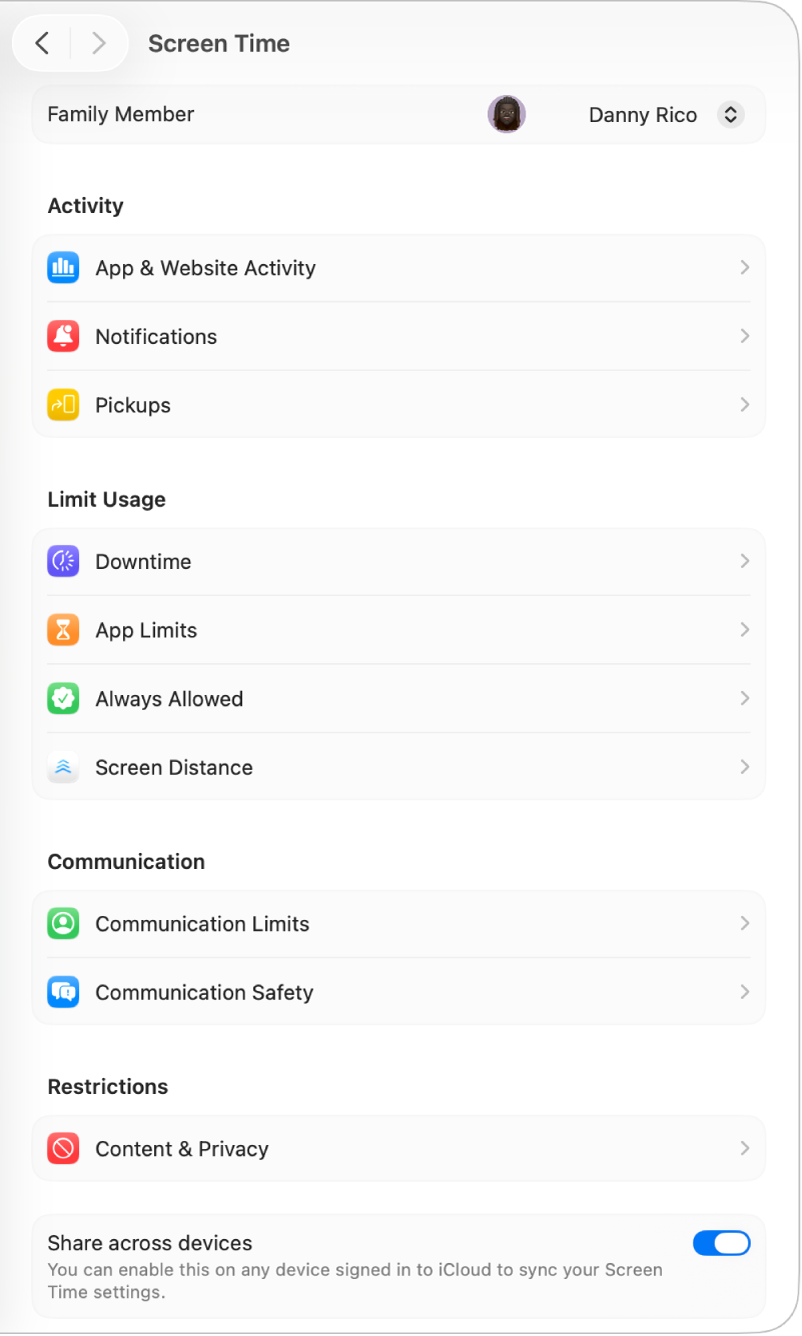
ไปที่แอปการตั้งค่าระบบ
 บน Mac ของคุณ
บน Mac ของคุณคลิก เวลาหน้าจอ
 ในแถบด้านข้าง (คุณอาจต้องเลื่อนลง)
ในแถบด้านข้าง (คุณอาจต้องเลื่อนลง)ถ้าคุณเป็นผู้ปกครอง/ผู้ดูแลในกลุ่มการแชร์กันในครอบครัว ให้คลิกเมนูสมาชิกครอบครัวที่แสดงขึ้น จากนั้นเลือกตัวคุณเอง
คลิก กิจกรรมบนแอปและเว็บไซต์ แล้วคลิก เปิดใช้กิจกรรมบนแอปและเว็บไซต์
คลิก
 แล้วเลื่อนลง จากนั้นเปิดใช้ตัวเลือกใดๆ ต่อไปนี้:
แล้วเลื่อนลง จากนั้นเปิดใช้ตัวเลือกใดๆ ต่อไปนี้:แชร์ทุกอุปกรณ์: เปิดใช้ตัวเลือกนี้หากคุณต้องการให้รายงานเวลาหน้าจอมีข้อมูลเวลาที่ใช้ไปบนอุปกรณ์เครื่องอื่นๆ ที่ลงชื่อเข้าบัญชี Apple เดียวกัน
การตั้งค่าเวลาหน้าจอล็อค: เปิดใช้ตัวเลือกนี้เพื่อให้ต้องใช้รหัสในการเข้าถึงการตั้งค่าเวลาหน้าจอและอนุญาตเวลาเพิ่มเติมเมื่อหมดเวลา
หมายเหตุ: ถ้าสมาชิกครอบครัวมีบัญชีผู้ดูแลระบบ คุณจะได้รับการแจ้งให้แปลงบัญชีเป็นบัญชีมาตรฐาน ให้ดูที่เพิ่มผู้ใช้หรือกลุ่ม
คุณยังสามารถทำตามวิธีใดๆ ต่อไปนี้ในการตั้งค่าเวลาหน้าจอ:
คลิก กิจกรรมบนแอปและเว็บไซต์ การแจ้งเตือน หรือ การหยิบใช้ จากนั้นดูการใช้งานแอปและอุปกรณ์ของคุณ
คลิก เวลาไม่ใช้งาน จากนั้นกำหนดเวลาอยู่ห่างจากหน้าจอ
คลิก การจำกัดการใช้แอป จากนั้นตั้งค่าการจำกัดเวลาสำหรับแอปและเว็บไซต์
คลิก อนุญาตเสมอ จากนั้นเลือกแอปที่สามารถใช้ได้ตลอดเวลา
คลิก ระยะหน้าจอ จากนั้นรับการเตือนเมื่อคุณถืออุปกรณ์ใกล้เกินไป
คลิก การจำกัดการสื่อสาร จากนั้นตั้งค่าการจำกัดสำหรับคนที่คุณสามารถสื่อสารด้วยได้
คลิก ความปลอดภัยในการสื่อสาร จากนั้นเลือกเพื่อตรวจหารูปภาพที่ละเอียดอ่อน
คลิก เนื้อหาและความเป็นส่วนตัว จากนั้นจำกัดการตั้งค่าสำหรับเนื้อหาที่ไม่เหมาะสม สินค้าที่ซื้อ รายการดาวน์โหลด และความเป็นส่วนตัว